Wix 레스토랑: Wix 앱에서 요리 품절 여부 변경하기
2 분
중요!
- 이 도움말은 기존 레스토랑 주문 앱에 대한 도움말을 제공합니다.
- 새로운 온라인 주문 앱이 출시되었습니다. (신규) Wix 레스토랑 주문 앱을 추가하고 설정하는 방법에 대한 자세한 도움말을 확인하세요.
Wix 앱으로 요리의 품절 여부를 빠르게 업데이트하세요. 메뉴에 "품절" 라벨을 추가해 수요가 높은 요리를 품절로 표시할 수 있습니다. 계절 음식 또는 기간 한정 특별 요리인 경우 비공개로 설정할 수도 있습니다.
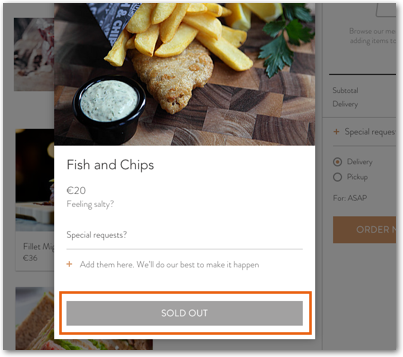
Wix 앱에서 요리 품절 여부를 변경하려면:
- Wix 앱에서 사이트로 이동합니다.
- 오른쪽 하단에서 관리를 탭합니다.
- 비즈니스 앱에서 메뉴를 탭합니다.
- 해당 메뉴를 선택합니다.
- 업데이트하고자 하는 요리가 포함된 섹션을 선택합니다.
- 해당 요리를 탭합니다.
- 메뉴 설정에서 품절 여부를 관리합니다.
- 재고 버튼을 탭합니다.
- 활성: 해당 요리가 라이브 사이트에 정상적으로 표시되며 고객이 주문할 수 있습니다.
- 비활성화: 요리가 품절로 표시됩니다. 고객이 주문을 시도하면 품절 라벨이 해당 요리 옆 표시됩니다.

- 고객에게 공개 버튼을 탭합니다.
- 활성: 요리가 라이브 사이트의 메뉴에 표시되며 고객이 요리를 보고 주문할 수 있습니다('재고' 있음으로 표시된 경우).
- 비활성화: 요리는 사이트 메뉴에 표시되지 않으며 고객이 볼 수 없습니다.
참고: 메뉴에서 숨긴 요리 옆 비공개 아이콘이 표시됩니다. 해당 아이콘은 나에게만 표시됩니다.
아이콘이 표시됩니다. 해당 아이콘은 나에게만 표시됩니다.
- 재고 버튼을 탭합니다.
도움말:
해당 섹션에서 요리를 왼쪽으로 스와이프한 후 비공개 또는 품절을 탭해 요리의 주문 가능 여부를 빠르게 변경할 수도 있습니다.



